Kako sinkronizirati kontakte s Googlea na Android putem računala?
Pametni telefoni temeljeni na Android operativnom sustavu toliko vole korisnike zbog pristupačne cijene, velikog broja besplatnih aplikacija i vrlo bogate funkcionalnosti, koja se, usput rečeno, može povećati. No to u ovom slučaju nije potrebno: funkcija kao što je sinkronizacija kontakata s Googlea na Android dostupna je korisniku bez nadogradnje pametnog telefona.
Zašto je to potrebno?
Funkcija sinkronizacije kontakata s telefona s Google računom stvorena je posebno radi zaštite telefonskih brojeva od gubitka koji je posljedica kvara ili gubitka izvornog gadgeta. Čini se samo da se telefonski brojevi lako oporavljaju. Međutim, kako pokazuje praksa, mnogi korisnici, u slučaju bilo kakve nezgode s mobilnim uređajem, više žale zbog nepovratno izgubljenih telefonskih brojeva. To je zato što se telefon i SIM kartica mogu kupiti posvuda, ali neke brojeve, poput udaljene rodbine ili poslovnih partnera, može biti vrlo teško, ako ne i nemoguće, dobiti.
Kako bi takvih katastrofalnih slučajeva bilo što manje, programeri "Androida" uveli su tako korisnu funkciju.
Kako sinkronizirati kontakte s Googlea na Android?
Tako jednostavnu operaciju možete učiniti na sljedeći način. Prvo što trebate učiniti je stvoriti Google račun. Pretpostavit ćemo da je ova stavka već dovršena, jer je bez nje nemoguće ne samo sinkronizirati, već i otići na Play Market i, sukladno tome, nešto preuzeti. No, ako se dogodi da takav račun ne postoji, svakako ga stvorite na google.com.
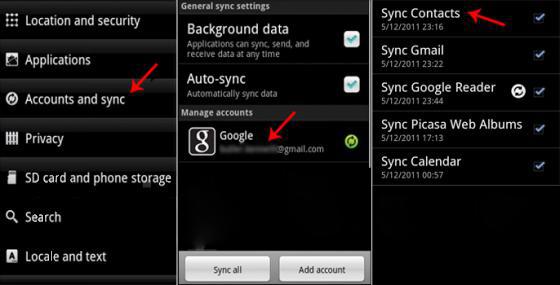
Dakle, račun postoji. Sada idemo u postavke pametnog telefona, tražimo takvu stavku kao što su "Računi i sinkronizacija" i idite na nju. Ovdje možete vidjeti sve račune ne samo s "Googlea", već i iz drugih aplikacija, na primjer, Webmoney, račune "VKontakte", mail.ru i druge. Međutim, dodatni nam neće trebati. Usput, u odjeljku gdje su prikazani svi računi nalazi se klizač za sinkronizaciju u gornjem desnom kutu. Dakle, prije nego sinkronizirate kontakte s Googlea na Android, morate kliknuti na njega da biste započeli razmjenu podataka. Ako je već uključeno, ne dirajte ga. Vraćamo se na naš račun. Ulazimo u to. Stavili smo kvačicu (ako ne) ispred kontakata, usput označavajući ono što smatramo potrebnim.
Na pola puta do uspjeha
Uspjeli smo sinhronizacijom povezati telefon i računalo, sada moramo razmisliti kako sinkronizirati kontakte s Googleom na Androidu 4.4 i drugim verzijama operacijskog sustava. Ulazimo u telefonski imenik, otvorimo opcije i pritisnemo gumb poput Sigurnosno kopiranje, "Izvezi u".
![]()
Nakon pritiska, pojavit će se izbor gdje će se spremiti sigurnosna kopija telefonskog imenika. Spremamo na memorijsku karticu.
Ponovno pritisnite "Opcije", ali sada će izbor pasti na gumb "Uvezi". Na popisu uvoznih putova koji se pojavi odaberite "Memorijska kartica", a zatim kliknite poštansku adresu računa.
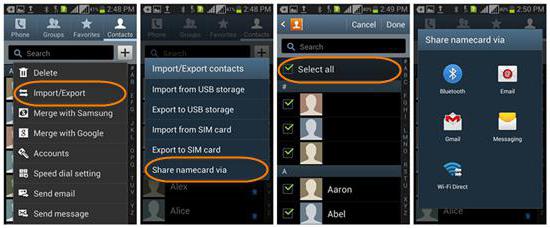
Počinje potraga za sigurnosnom kopijom na memorijskoj kartici, a kada je pronađena, označite je potvrdnim okvirom i pokrenite postupak uvoza. Pričekajte nekoliko minuta i svi će se telefonski brojevi kopirati na vaš račun.
Prijenos kontakata na novi pametni telefon
Da biste prenijeli telefonski imenik, ne trebate učiniti ništa drugo nego sinkronizirati kontakte s Googlea na Android 4.2 i druge verzije. Radimo iste manipulacije kao što je gore opisano. Naime: idite na "Postavke", otvorite odjeljak "Računi i sinkronizacija" i pokrenite proces prijenosa podataka. Nakon toga će se u telefonskom imeniku pojaviti već poznati telefonski brojevi.
Gdje mogu vidjeti te kontakte na svom računalu?
Sada smo shvatili kako sinkronizirati kontakte s Googlea na Android putem računala. Pogledajmo sada gdje se mogu pronaći na računalu. Zašto to učiniti? Pa, prije svega, iz interesa. Drugo, ti se kontakti mogu uređivati: dodavati fotografije, dijeliti telefonske brojeve u grupe i još mnogo toga. Treće, ovo je izvrsna prilika da se upoznate sa svojim Google računom i saznate koje prednosti on ima u odnosu na druge račune
U adresnu traku preglednika unesite adresu mail.google.com i prijavite se. U gornjem lijevom kutu nalazimo gumb Gmail sa strelicom, kliknite na nju i prebacite se na "Kontakti". Svi telefonski brojevi kopirani s mobilnog uređaja pojavljuju se na ekranu.
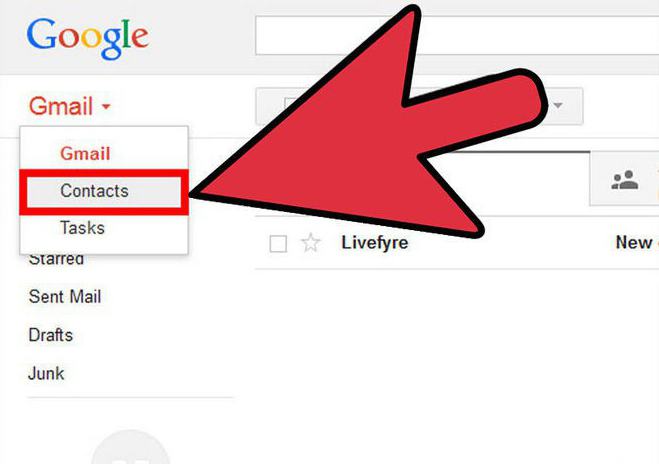
Što se tu može učiniti? Nakon otvaranja kontakta, možete ga promijeniti klikom na olovku. Ovdje možete dodati:
- e -mail;
- organizacija;
- položaj;
- pseudonim;
- Fotografija;
- adresa;
- rođendan itd.
No, stvar nije ograničena na jednostavno uređivanje kontakta. Dakle, telefonski se brojevi mogu unijeti u krugove (obitelj, prijatelji, poznanici itd.), Postaviti u grupe, pronaći slične profile itd.
Ako postoji problem kako sinkronizirati kontakte s Googlea na Android, ali nema načina za sinkronizaciju na uobičajen način (na primjer, nema interneta na telefonu, već na računalu), možete postupiti na sljedeći način.
Prvo stvaramo sigurnosnu kopiju telefonskog imenika. To jest, idemo u telefonski imenik, pritisnemo "Izvoz" i spremimo. Sada morate prenijeti ovu sigurnosnu kopiju na svoje računalo na bilo koji prikladan način. Nakon što odemo na Google poštu, također se prebacujemo na "Kontakti". Ali sada na lijevoj alatnoj traci kliknite "Više", gdje trebate odabrati "Uvoz". Odaberite datoteku s sigurnosnom kopijom telefonskog imenika i kliknite "Uvoz", nakon čega će se pojaviti svi brojevi sa pametnog telefona.
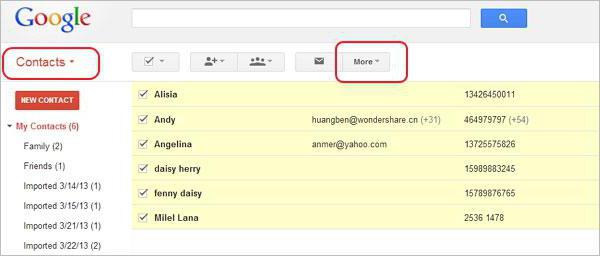
Možete izvesti sljedeći postupak, kako sinkronizirati kontakte s Googlea na "Android" sa fotografijom, na isti način natrag na pametni telefon. Tek sada na alatnoj traci u e -pošti kliknite "Izvoz" i spremite je u vCard formatu. Zatim ovu datoteku prenosimo na mobilni telefon na bilo koji prikladan način. Nakon toga otvorimo telefonski imenik, ali sada kliknemo gumb "Uvezi" s memorijske kartice, nakon čega odaberemo željenu datoteku i uživamo u cijelom telefonskom imeniku koji se pojavi.
Drugi načini sinkronizacije
Ova metoda sinkronizacije pomoću računala nije jedina. Pomoću specijaliziranih alata možete prenijeti potrebne podatke. Mogu biti ili od službenog razvojnog programera i prikladni su samo za jednu marku telefona, ili od neslužbenog - za sve modele i robne marke. Jedino što vam u ovom slučaju treba je USB kabel, preuzeti program, instalirani upravljački programi i želja za tim. Proces će trajati samo nekoliko minuta, tijekom kojih će se svi potrebni podaci uspješno spremiti.
